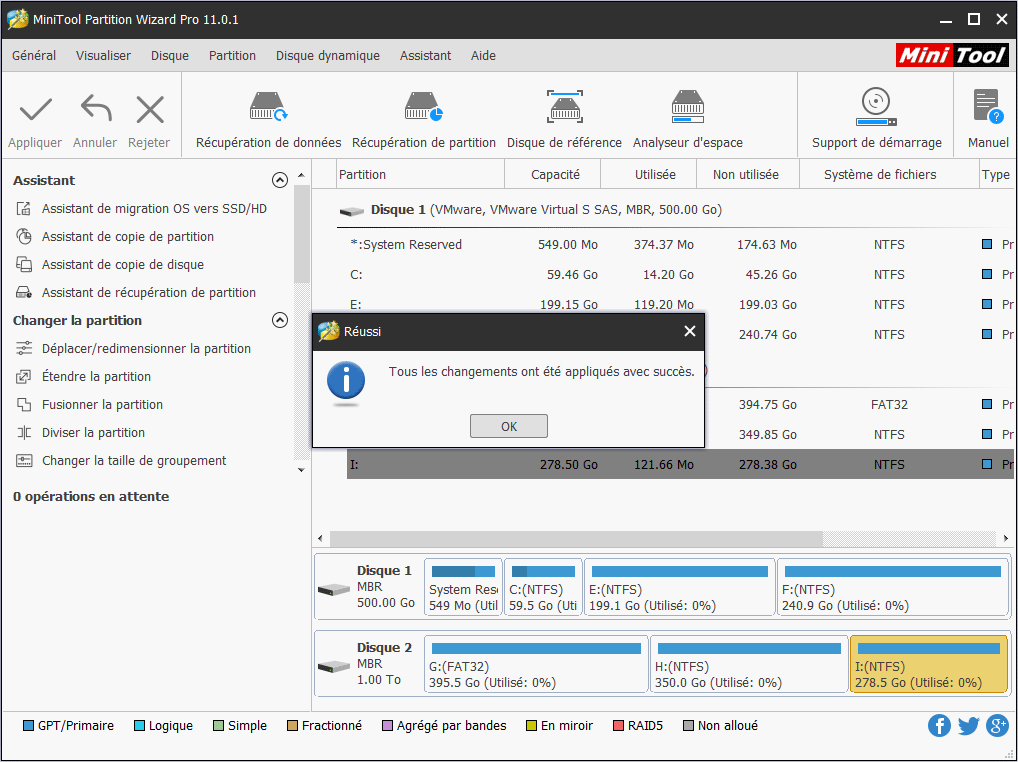Bien que le système de fichiers NTFS devienne de plus en plus populaire, les utilisateurs ont encore parfois besoin du système de fichiers FAT. Le moyen le plus simple de convertir NTFS en FAT sans perte de données consiste à utiliser une magie de partition réputée et fiable - MiniTool Partition Wizard.
À propos de convertir NTFS en FAT
NTFS est actuellement utilisé par de plus en plus de gens car c’est un système de fichiers relativement meilleur que FAT. Mais dans certains cas, les utilisateurs doivent encore convertir NTFS en FAT. Par exemple, lorsque le disque ou le programme cible ne prend en charge que FAT, les utilisateurs doivent effectuer cette tâche. Alors, comment convertir NTFS en FAT en toute sécurité?
En fait, les opérations sont assez simples si les utilisateurs se servent de MiniTool Partition Wizard. En utilisant la fonctionnalité Convertir NTFS en FAT, les utilisateurs peuvent terminer la conversion du système de fichiers sans endommager les données.
Comment convertir NTFS en FAT
Veuillez suivre le tutoriel de MiniTool Partition Wizard ci-dessous pour convertir le système de fichiers de NTFS en FAT, sans endommager les données.
Remarque: MiniTool Partition Wizard Édition Gratuit ne prend pas en charge cette fonctionnalité. Pour l’utiliser, les utilisateurs doivent acheter une édition professionnelle ou une édition plus avancée. Voir la Comparaison des éditions pour en savoir plus.
Étape 1. Sélectionnez la partition NTFS dont le système de fichiers doit être converti dans la zone Carte du disque ou Liste Disque/Partition/Volume. Ensuite, choisissez la fonctionnalité Convertir NTFS en FAT à partir du panneau d’action de gauche.
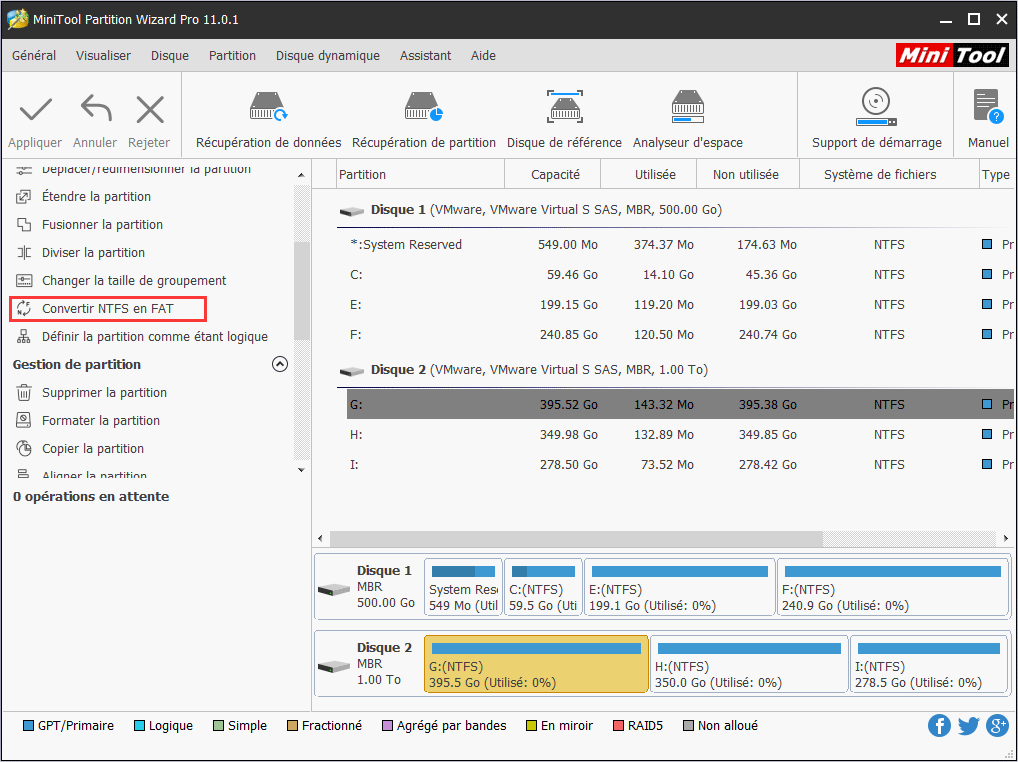
Étape 2. Cliquez sur le bouton Appliquer dans le coin supérieur gauche pour appliquer les changements.
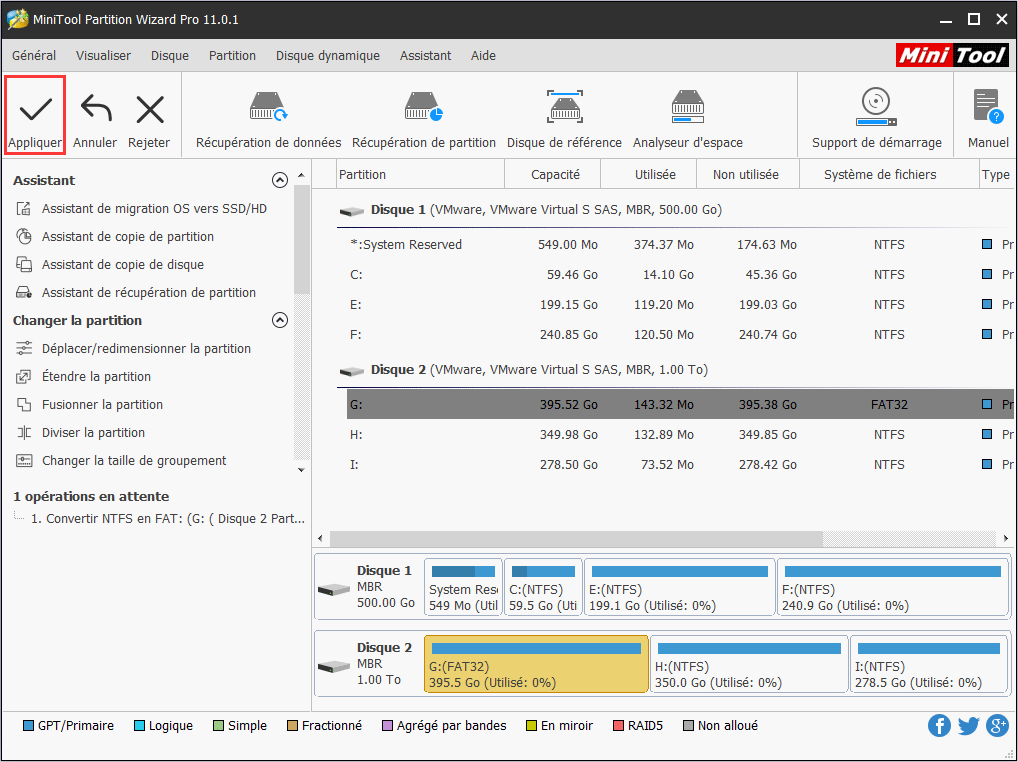
Étape 3. Cliquez sur le bouton Oui dans la fenêtre pop-up pour confirmer les changements en attente sur la partition.
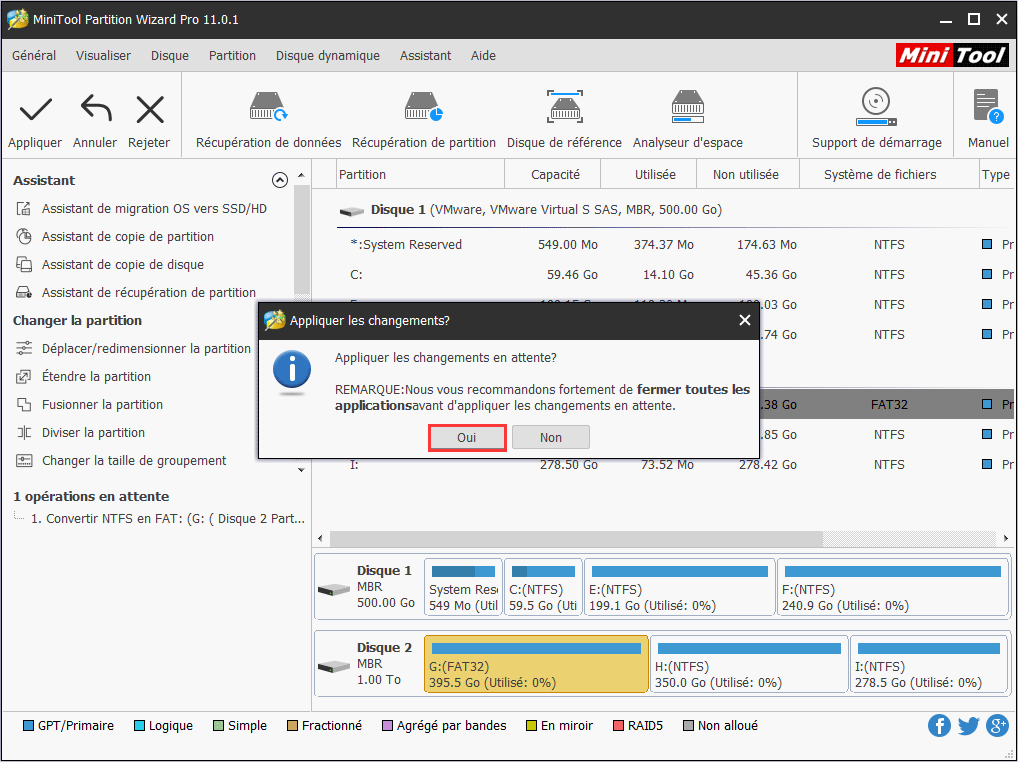
Étape 4. Attendez que toutes les opérations en cours soient terminées. Cliquez sur le bouton OK pour terminer la conversion NTFS en FAT lorsque la fenêtre d’invite Application réussie de tous les changements en attente s’ouvre.